Как исправить ошибку «Невозможно проверить обновление iOS 15/iOS 15.1» «Больше нет подключения к Интернету»
Раздражает видеть любую ошибку при обновлении до новой экосистемы. Сегодня мы поговорим о «не удалось проверить обновление ios 15.1 больше не подключено к интернету» ошибка на iPhone. В то время как большинство пользователей наслаждаются новым обновлением iOS, некоторые застряли на проблеме «невозможно проверить обновление iOS 15 или IOS 15.1».
Поскольку десятки пользователей iPhone сообщили о проблеме, мы решили предоставить все возможные обходные пути для исправления проблемы unable to verify update ios 15.1 no longer connected to the internet. Не теряя времени, давайте рассмотрим решения.
Не удалось проверить обновление iOS 15/iOS 15.1 Ошибка: как исправить
Метод 1: Переключение сети Wi-Fi
По словам многих пользователей Reddit, переключение на новую сеть Wi-Fi для обновления новой iOS 15 помогло устранить проблему. Предположим, вы не можете проверить обновление ios 15, проблема больше не подключена к интернету во время загрузки нового обновления. В этом случае вам нужно знать, что ваш iPhone должен быть подключен к стабильному и быстрому интернет-соединению. Поэтому первым делом мы советуем подключиться к другой сети и посмотреть, исправлена ли она.
Метод 2: Принудительная остановка и повторная попытка
Многие мелкие проблемы можно исправить, принудительно остановив текущее действие и попробовав снова. Поэтому мы предлагаем вам принудительно закрыть его, проведя пальцем снизу вверх на iPhone X и более поздних устройствах или дважды нажав на кнопку «Домой» на старом iPhone, а затем на iPhone X, а затем закрыть все запущенные вкладки. После этого перейдите в Настройки > Общие > Обновление ПО.
Метод 3: Проверьте память iPhone
Небольшое обновление не требует много места на устройстве, но если вы загружаете крупное обновление iOS 15 или iOS 15.1, ему потребуется больше места, так как обновление занимает от 2 до 3 ГБ. Поэтому, когда вы видите проблему с невозможностью проверить обновление ios 15, вам также следует проверить доступное хранилище в разделе Настройки > Общие > Хранилище iPhone.

Метод 4: Проверьте дату и время
При обновлении новой системы iOS вам также следует проверить дату и время устройства. Если дата и время установлены неправильно или некорректно, вы не сможете проверить обновление iOS 15 и многие другие проблемы. Поэтому вам следует установить дату и время автоматически. Чтобы сделать это, перейдите на Настройки > Общие > Дата и время > включите переключатель рядом с «Устанавливать автоматически».
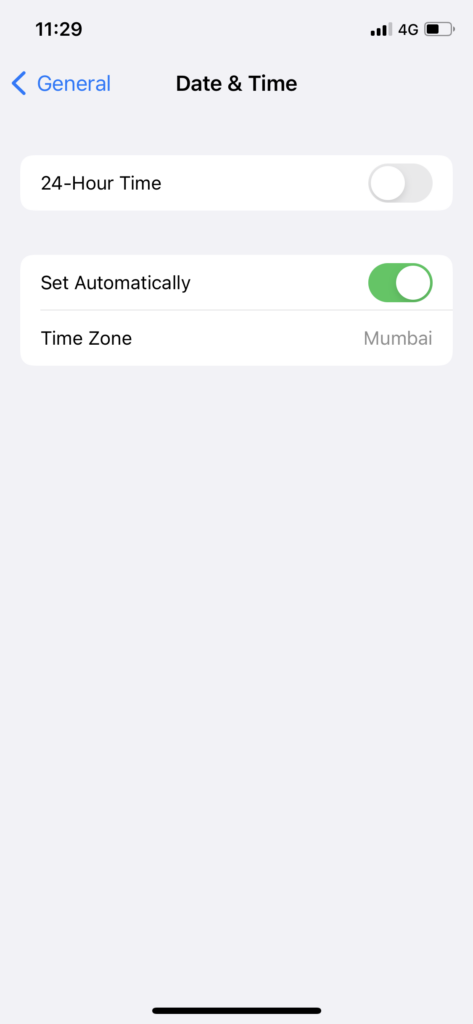
Метод 5: Сброс настроек сети
Иногда сетевые настройки конфликтуют с системой, и пользователь не может проверить проблемы обновления ios 15.1. Для многих пользователей сброс сетевых настроек помог решить эту проблему. Поэтому вы также можете попробовать сбросить сетевые настройки, перейдя по ссылке Настройки > Общие > Сброс > Сбросить настройки сети. Если это не помогло, вы также можете сбросить все настройки в разделе «Сброс», чтобы устранить проблему.
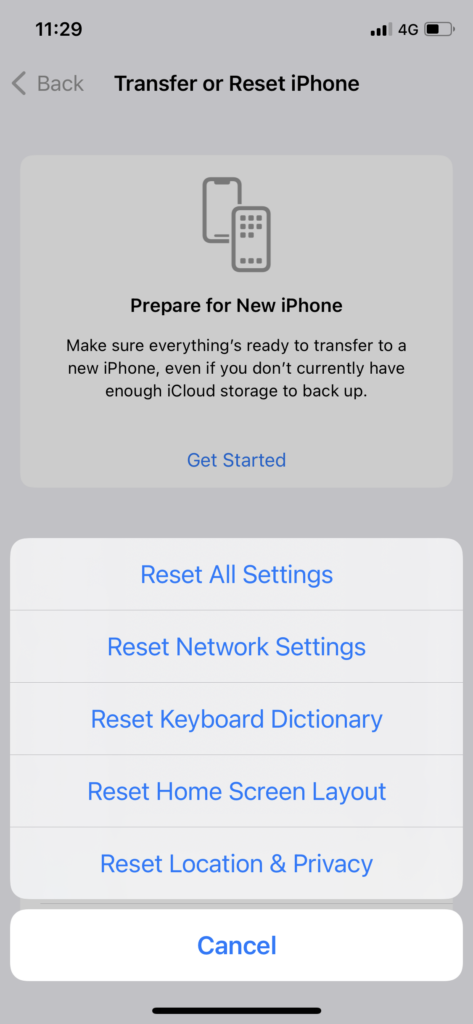
Метод 6: Перезагрузка или перезапуск
Если после всех вышеперечисленных решений вы все еще боретесь с той же проблемой невозможности проверить обновление iOS 15 больше не подключено к интернету, наше последнее решение — перезагрузить или перезагрузить ваш iPhone. После перезапуска устройства снова перейдите в Настройки > Основные > Обновление ПО, чтобы загрузить и установить новое обновление.
Вывод
Это были шесть рабочих решений, которые помогли многим пользователям преодолеть проблему «невозможно проверить обновление ios 15 больше не подключен к интернету». Какой метод сработал у вас? Знаете ли вы другие обходные пути? Пожалуйста, напишите в поле для комментариев.





